Parandatud: toetatud vorminguga videot pole, leiti mime-tüübi viga
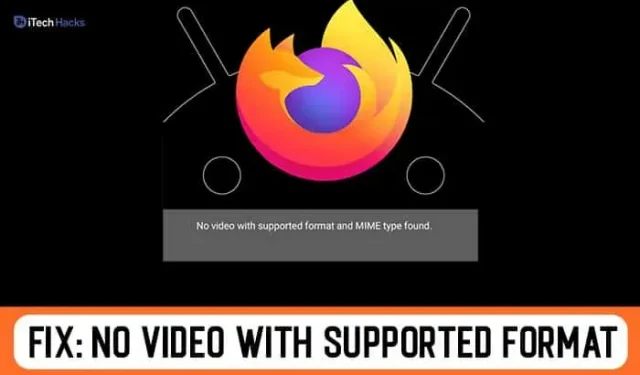
Kas teil on MIME viga? Täielik viga näeb välja selline: “Toetatud vorminguga videot pole ja Mime-tüüpi viga”; Kui soovite seda viga parandada, olete õiges kohas. See tõrge põhjustab tavaliselt Firefoxi, kuid te ei pea selle pärast muretsema, sest me oleme siin, et aidata viga parandada.
Sisu:
- 1 Miks see viga ilmneb?
- 2 Kuidas parandada viga “Toetatud vorminguga video puudub”?
- 3 1. meetod: värskendage oma Firefoxi brauserit
- 4 2. meetod: tühjendage küpsised ja brauseri vahemälu
- 5. 3. meetod: proovige brauseri lisandmoodulid keelata
Miks see viga ilmneb?
See juhtub sageli mõne standardse brauseriga, millest üks on firefox, põhjuseid, miks see viga võib ühe neist põhjustada, on palju, see on aegunud brauser, vananenud kraam ei meeldi kellelegi, eks? Teine põhjus võib olla videofailivormingu tugi.
Vea põhjuseks on asjaolu, et HTML-videopleier toetab mitut brauserit. Aga ei toeta firefoxi. Ja nad näitavad järgmist tõrketeadet “Toetatud vormingu ja MIME-tüübiga video puudub”. Saate kontrollida, kas brauser toetab videofailivormingut või mitte.
Kuidas parandada viga “Toetatud vorminguga video puudub”?
Vea „Toetatud MIME-vormingu ja tüübiga video puudub” parandamiseks on neli võimalust, mida me jagame, ja võite proovida kogu seda lahendust vea parandamiseks, kuna vastus võib segadust tekitada. Parema mõistmise huvides peate iga lahendust samm-sammult proovima.
1. meetod: värskendage oma Firefoxi brauserit
Nagu teate, ilmneb see tõrge Firefoxis sageli, kuid seda ei kinnitata, kuid sellegipoolest võite proovida brauseri taaskäivitamist, mis samuti aitab mõnikord probleemi lahendada.
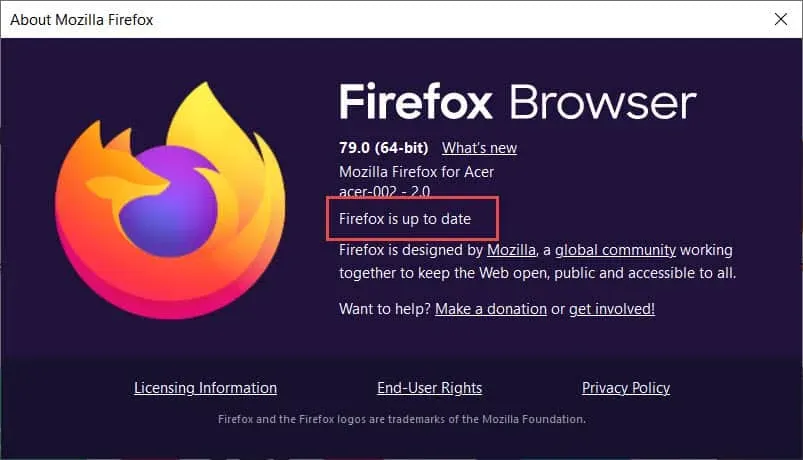
Kui teie brauser on aegunud, võib see tõrge ka aegunud tunduda. Brauserid võivad põhjustada tõsiseid probleeme, kuid lahenduste arendajad värskendavad meie kasutuskogemuse parandamiseks pidevalt brausereid tasuta vigadega. Kui olete leidnud värskendusi, peate kontrollima brauseri värskendusi. Lihtsalt installige värskendus.
Kui teie brauser on värskendatud, proovige videot esitada. Kui viga ikka ilmub, jätkake teise sammuga.
Meetod nr 2: tühjendage küpsised ja brauseri vahemälu
Mõnikord lahendatakse enamik tõrkeid lihtsalt küpsiste ja brauseri vahemälu tühjendamise teel. See võib aidata teil probleemi lahendada.
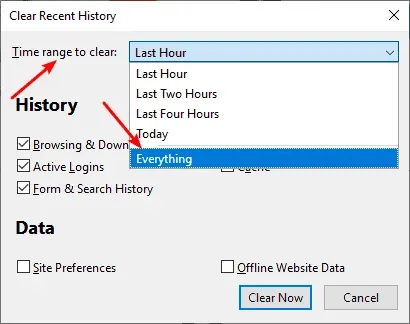
Pärast selle protsessi alustamist veenduge, et see kustutaks ka teie sisselogimisandmed ja veebisaitide andmed.
1. samm: kõigepealt peate minema Firefoxi brauseri valikule, klõpsates lihtsalt brauseri vahekaardil või sisestage Firefoxi aadressiribale otse eelistused: eelistused.
2. samm: seal näete vasakpoolset vahekaarti privaatsus ja turvalisus, klõpsake sellel.
3. samm: nüüd saate ajaloo jaotises ajaloo kustutada.
Samm 4: Kui olete ilmunud, valige kõik ja klõpsake nuppu “Kustuta kohe”.
5. samm: jaotises Küpsised ja saidiandmed klõpsake nuppu Kustuta andmed.
6. samm: ilmub hüpikaken, klõpsake nuppu “Tühjenda”.
Kui olete lõpetanud, peate brauseri taaskäivitama ja uuesti kontrollima, kas tõrge kuvatakse, kontrollige mõnda muud lahendust.
3. meetod: proovige brauseri lisandmoodulid keelata
Igal brauseril on oma lisandmoodulid või laiendused, kuid tõsi on ka see, et paljud lisandmoodulid ei pruugi ühilduda videofailivorminguga, mida proovite brauseris esitada. Seetõttu kuvatakse tõrge „Toetatud vormingu ja MIME-tüübiga video puudub”. Võite proovida oma laiendused ajutiselt keelata ja kontrollida, kas tõrge ikka ilmub või mitte.
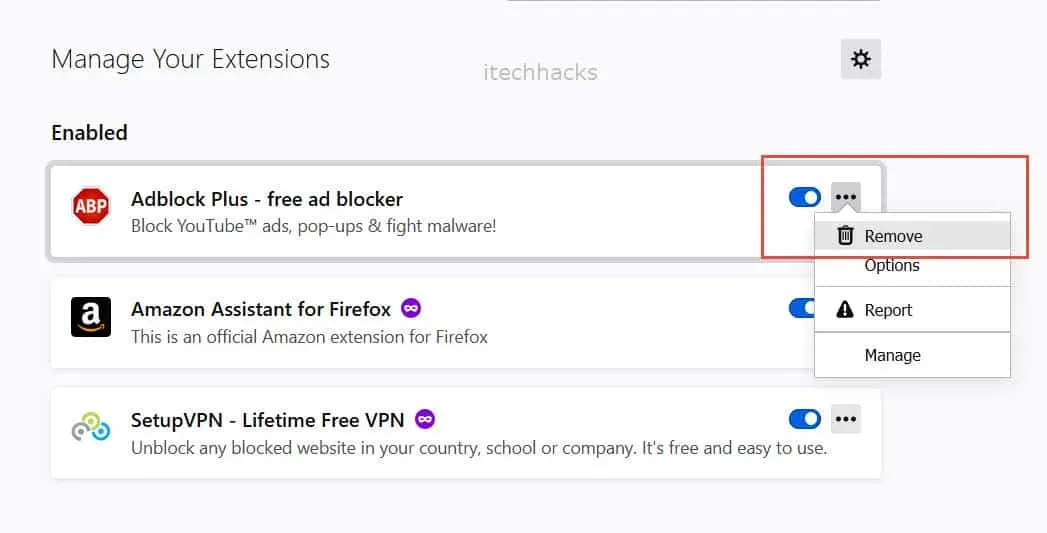
Siin on samm-sammult protsess: –
1. toiming: avage brauser ja liikuge lisandmoodulite või laienduste valikute juurde. Seal näete kõiki oma laiendusi.
2. samm: klõpsake oma laiendustel ja keelake need ükshaaval, mille olete oma Firefoxi brauserisse installinud.
Järeldus
Kui probleem on lahendatud, võite proovida ükshaaval lubada, et näha, millised lisandmoodulid probleemi põhjustavad; saate selle jäädavalt eemaldada. See on kõik, mida pead teadma vigade “Toetatud vormingus videot pole”, “MIME-tüüpi leitud” kohta ja selle kohta, kuidas seda mõne lihtsa sammuga parandada. Kui teate mõnda paremat lahendust, andke meile sellest allpool olevas kommentaaride jaotises teada. Aitäh!
Lisa kommentaar